
こんにちは!まりな(@240_mrn)です!
最近、MacBook ProからMac Studioに変えました!
MacBookはPCにWebカメラが内蔵されていますが、iMacを除くデスクトップのPCにはディスプレイを別に用意する必要があるためWebカメラももちろんついていません。そのため別途Webカメラを準備する必要があります。
私は配信をするわけではないので、安価でそこそこ画質が良いものを探していました。
でも

うお〜、Webカメラいっぱいあって何がいいかわからん!!!
と困っていました。
そんな時に、iPhoneをMacのWebカメラにできることを思い出して試してみることに。
目次
実際にやってみる
まずは自分の持っている機器が使えるのか確認をしてみる必要があります。
公式サイトによると
iOS 16 以降
iPhone XR 以降 (2018 年以降に発売されたすべての iPhone モデル)
macOS Ventura 以降
とのことでした。
なので、今回 Mac Studio で操作をしていますが、OSさえ対象であればMacBookでも使用可能です。
使えることを確認したら、MacとiPhoneそれぞれの機器でApple ID の 2 ファクタ認証を行います。
- Phoneの場合:「設定」>「[ユーザ名]」>「パスワードとセキュリティ」の順に選択。「 2 ファクタ認証を有効にする」をタップ、続いて「続ける」をタップして、画面の案内通りに進めていきます。
- Mac の場合:Apple メニュー >「システム設定」または「システム環境設定」の順に選択。ユーザー名 (または「Apple ID」) をクリックし「パスワードとセキュリティ」または「サインインとセキュリティ」をクリックします。「2 ファクタ認証を有効にする」「有効にする」をクリック、または「オン」にし、画面の案内通りに進めていきます。
さらにMacにiPhoneをUSBで接続すると「このコンピュータを信頼しますか?」と表示されるので信頼を選択すると接続がされます。
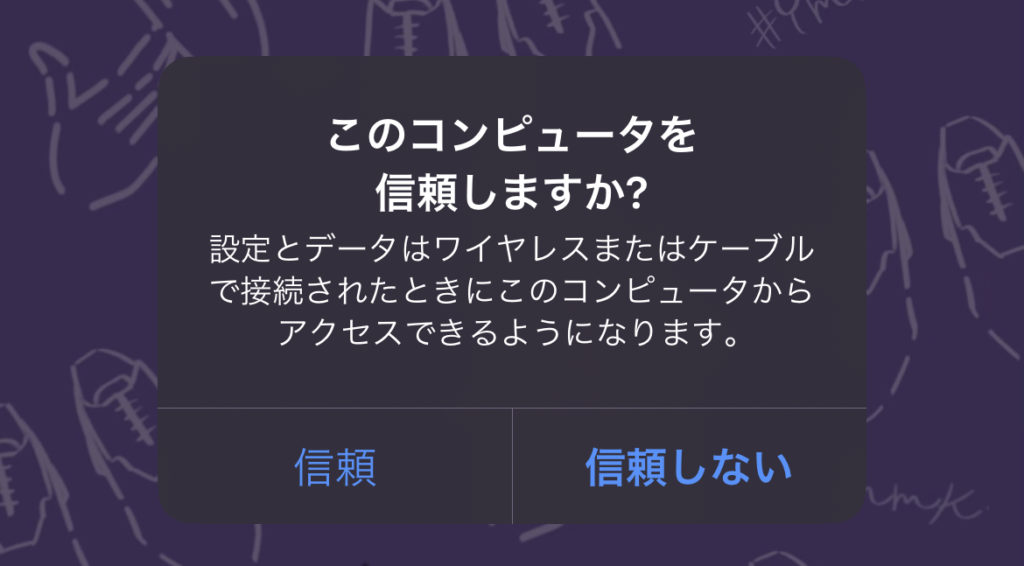
公式サイト:連係カメラ:iPhone を Mac の Web カメラとして使う
これが完了すると通話アプリでiPhoneが選択できるようになります!
Zoomで試してみる
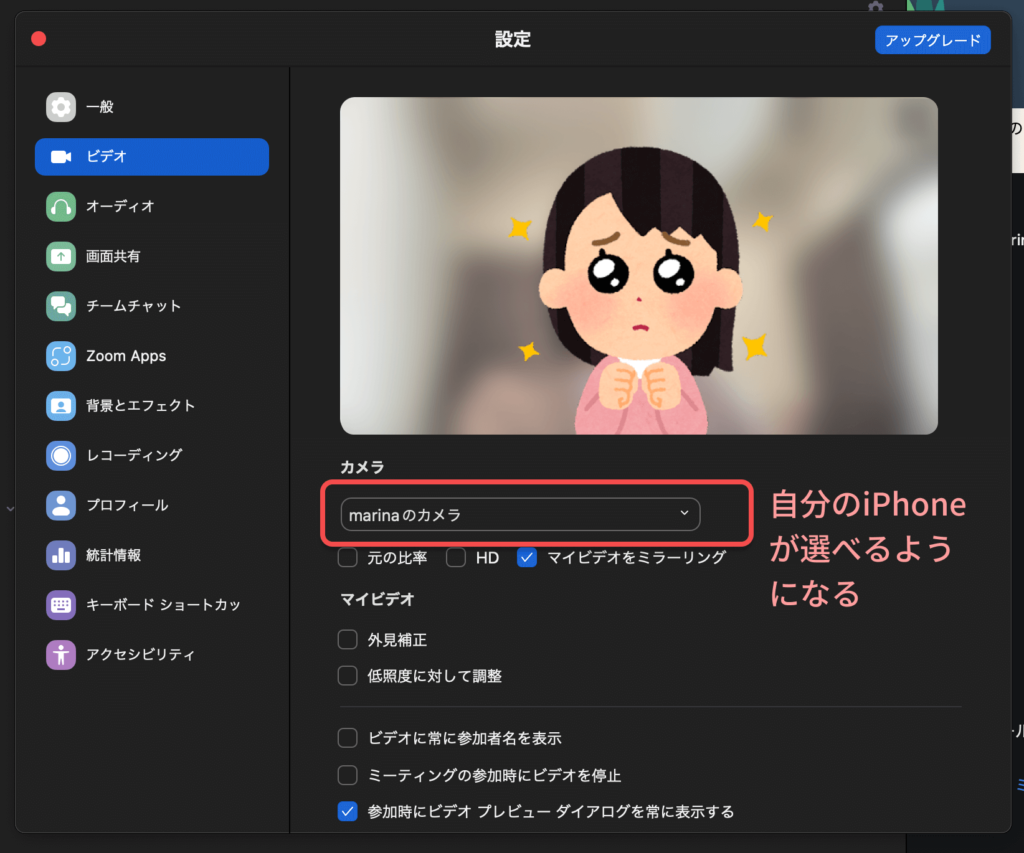
「設定」>「ビデオ」のカメラの選択式のメニューから自分のiPhoneが選べるようになりました。
ちなみに、マイクもiPhoneのものを使用することができます。公式によると、他にマイクがない場合は自動的にiPhoneのマイクを選択して使えるようになるそうです。別でマイクを持っている場合はマイクがどのマイクになっているか確認したほうが良さそうです。

なんかもうほとんどiPhoneで通話している感覚に近いね
iPhone の取り付け方法
公式サイト 連係カメラ:iPhone を Mac の Web カメラとして使う の iPhone を取り付けるでもこんなイメージで取り付けてねと記載があります。
連係カメラ対応のマウントや、iPhone に対応したその他のマウントやスタンドが多くのメーカーから販売されています。
とのことで、「mac iphone マウント」アクセサリを調べてみました。
X(旧Twitter)にてBelkin(ベルキン)というメーカーのものが人気そうなのを感じつつ

これ専用にするにはちょっともったいないお値段だな…
と思い色々考えてみたところ、こちらの三脚にしてみました!三脚の場合、子供の行事でも使えそうなのでいろんな使い方ができそうです!
前に使っていたスリコの スマホクリップ式ホルダー とも迷いましたが、どうも角度の付け方が難しかったので良きポジションに設置してはめるだけのシンプルな三脚に。
ディスプレイのど真ん中真後ろに設置して完成です!(本当にそれだけでシンプル)
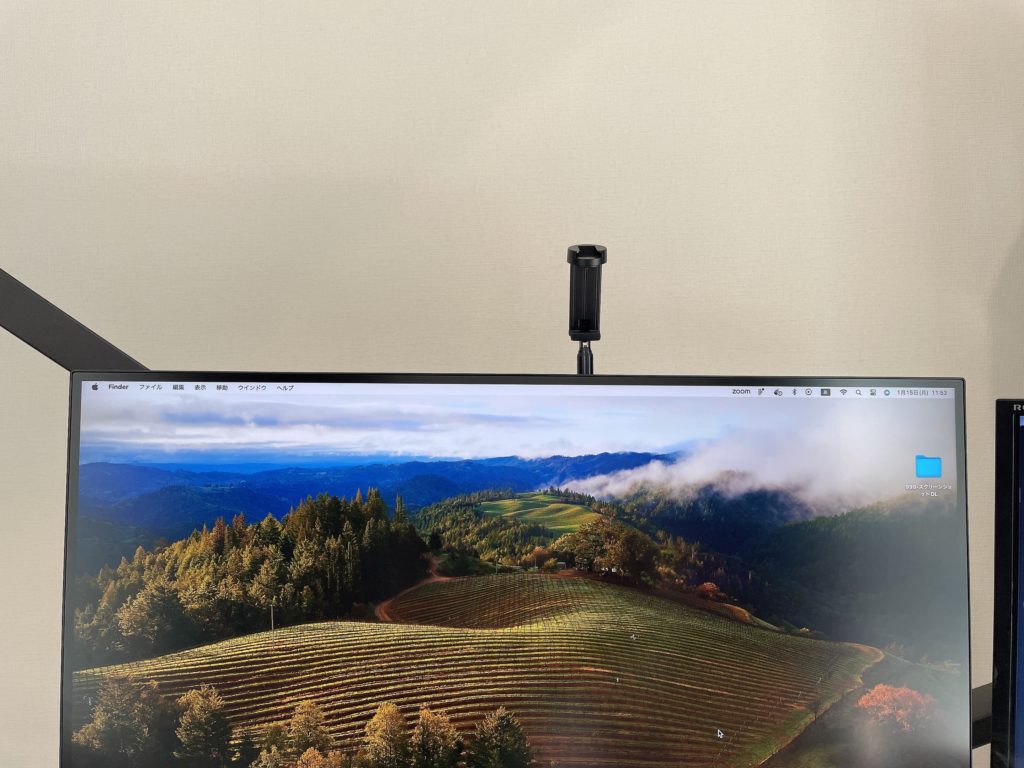
画角が変えられないと思ったのですが、使い始めでちょっと固かっただけで若干傾けていい感じに映るようにできました。
「連携カメラ」を使ってみた感想
さすがiPhoneのカメラ。画質については全然問題ありませんでした。
Zoomをした動画を確認してみたのですが、MacBookを使っている方とさほど画質の差を感じられず、打ち合わせレベルなら良い感じでした!
設置位置の調整をしなくてはいけませんが、きっとマウントだとしても起こることで、一度決めて仕舞えば何度も迷わないと思うので、わたし的には満足です!
Webカメラどれがいいかわからん…となっていたわたしには「連携カメラ」はぴったりな機能でした!!!

アングルがあおりになってしまって、顔の下から写っていてちょいとあれだわ…って思っているMacBook ユーザーの方にもおすすめです!
ただ、電話がかかってきてiPhoneの方で電話を取ってしまうとカメラ機能が停止されます。そこはご注意ください。
一度、Macを購入されてWebカメラを迷っている方は試してみるのもいいかもしれません◎
